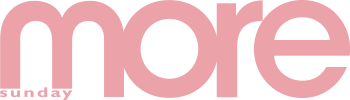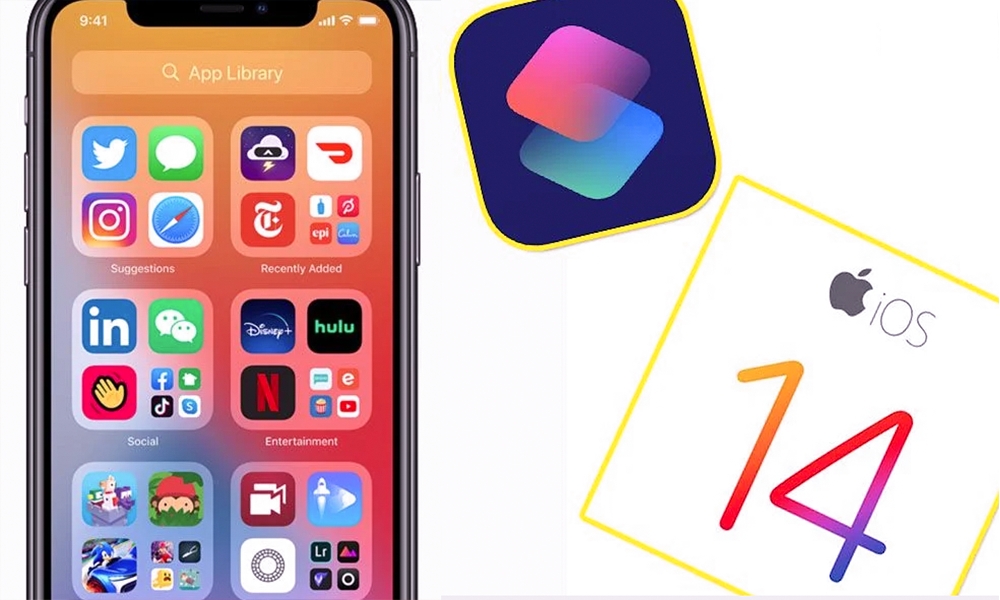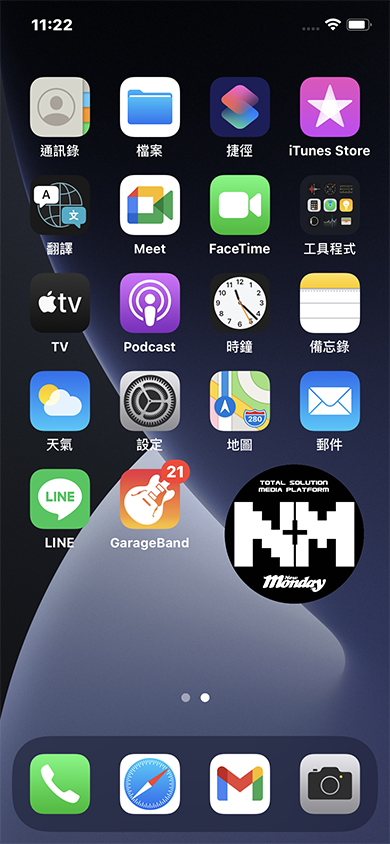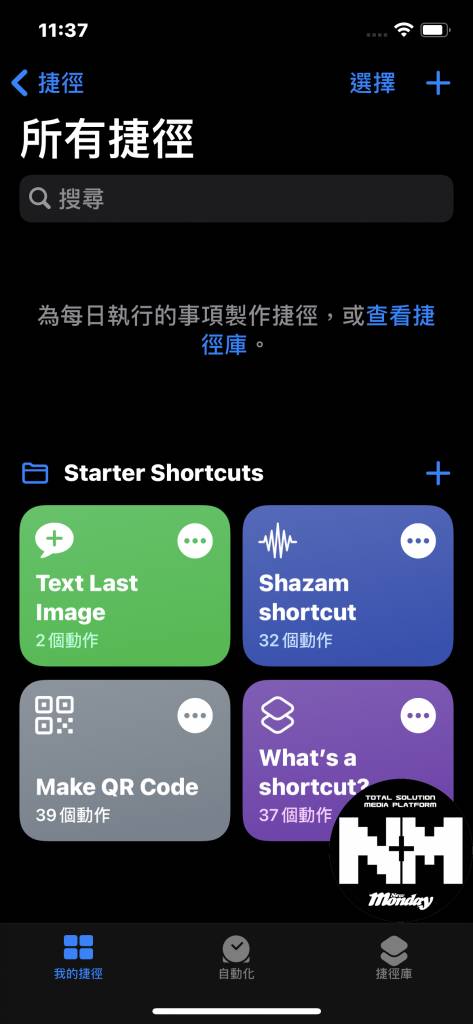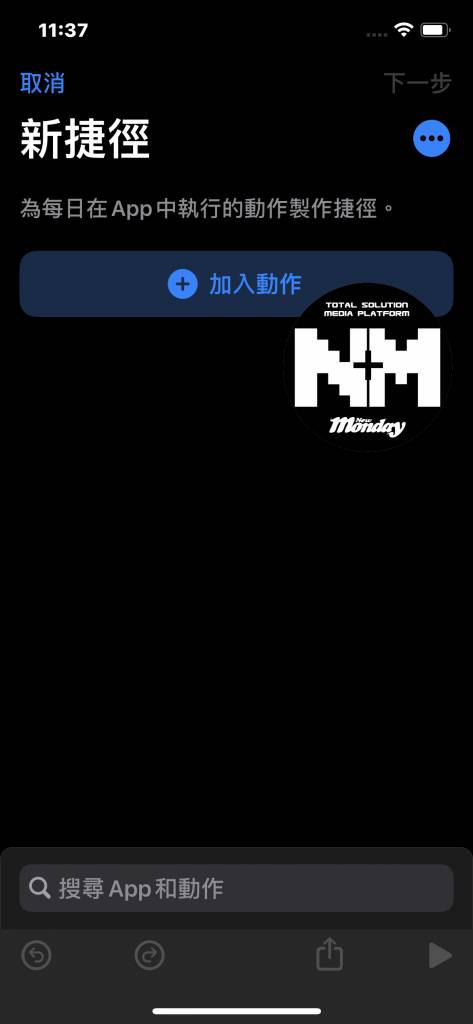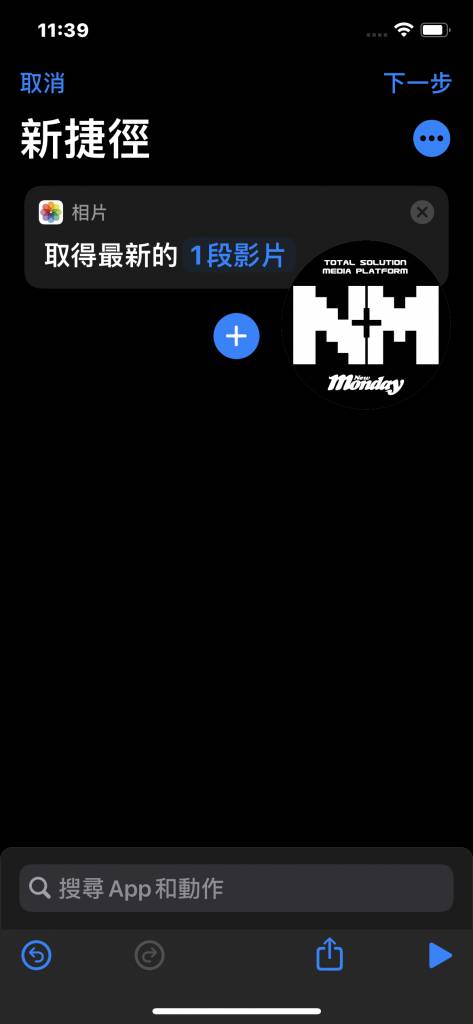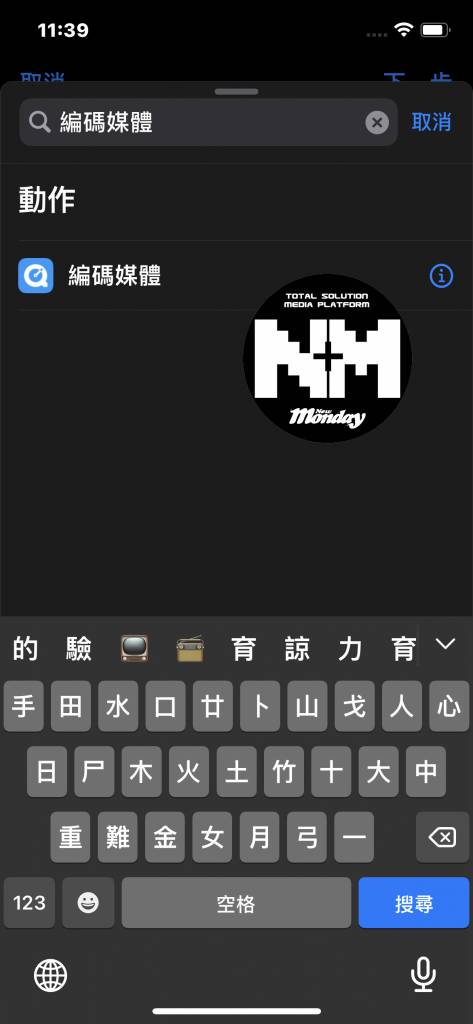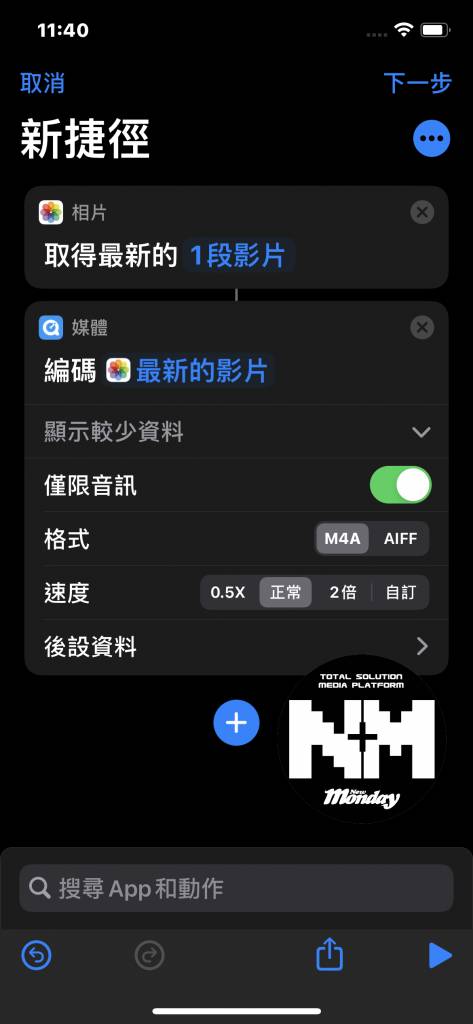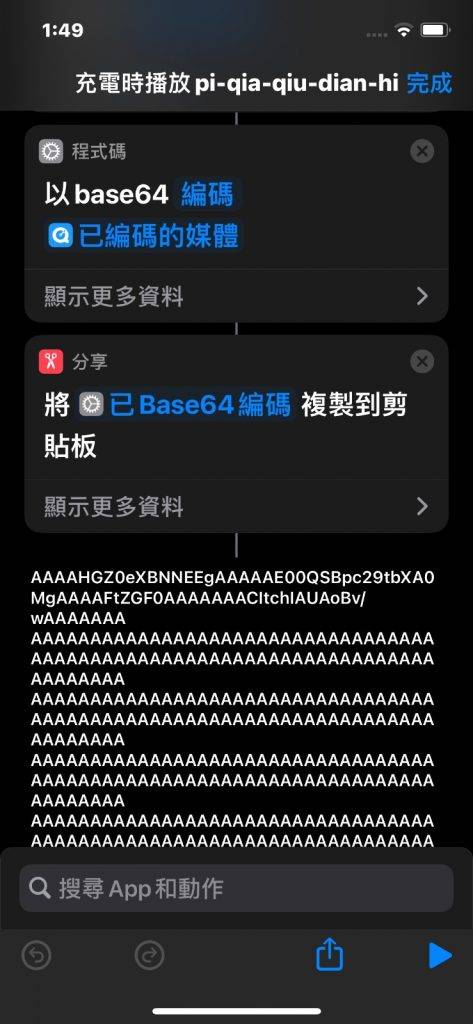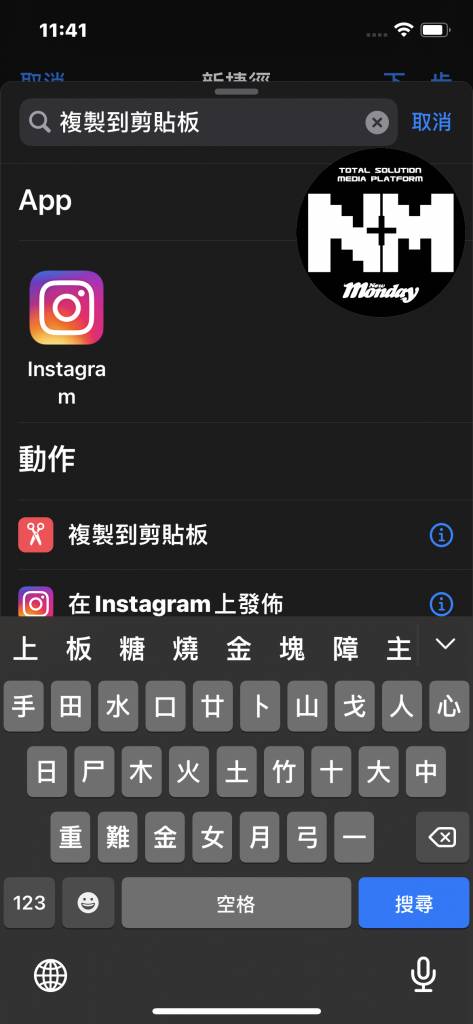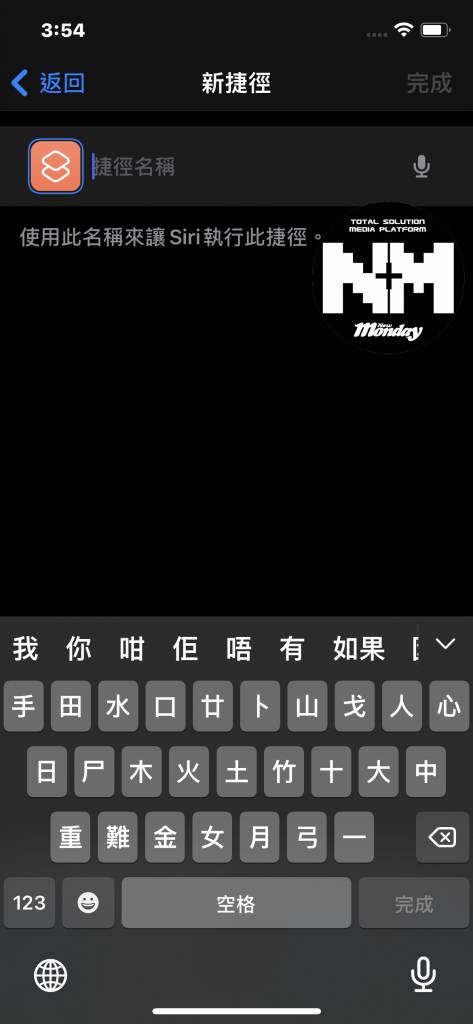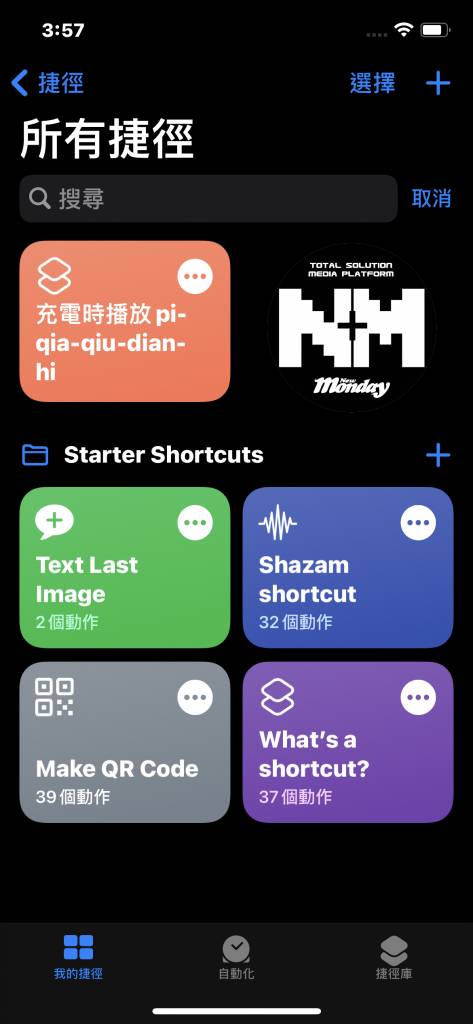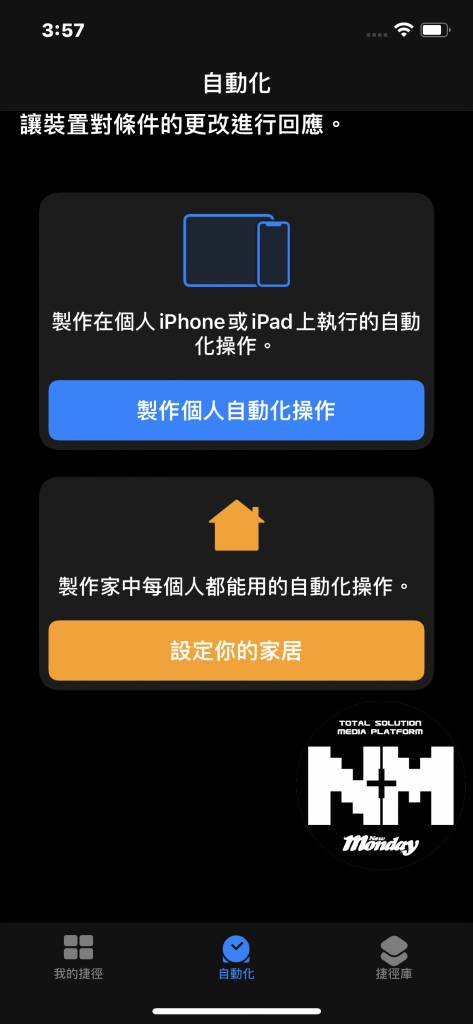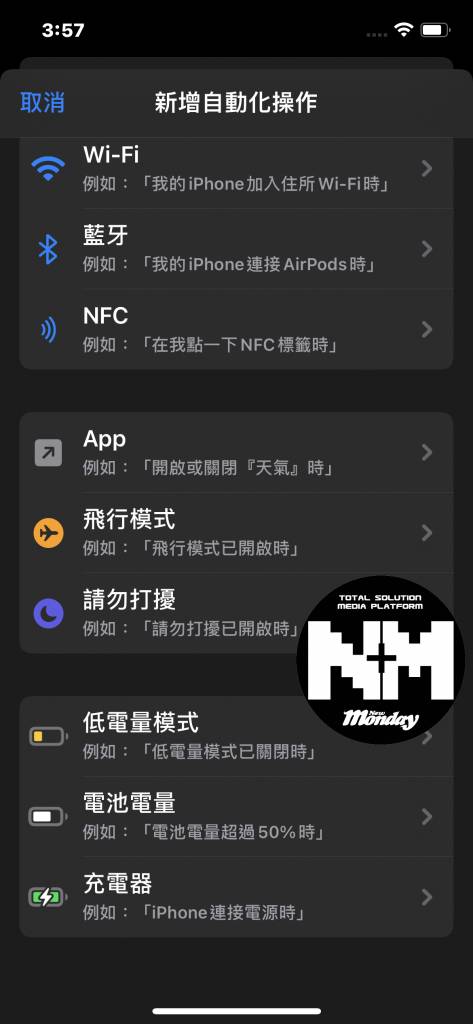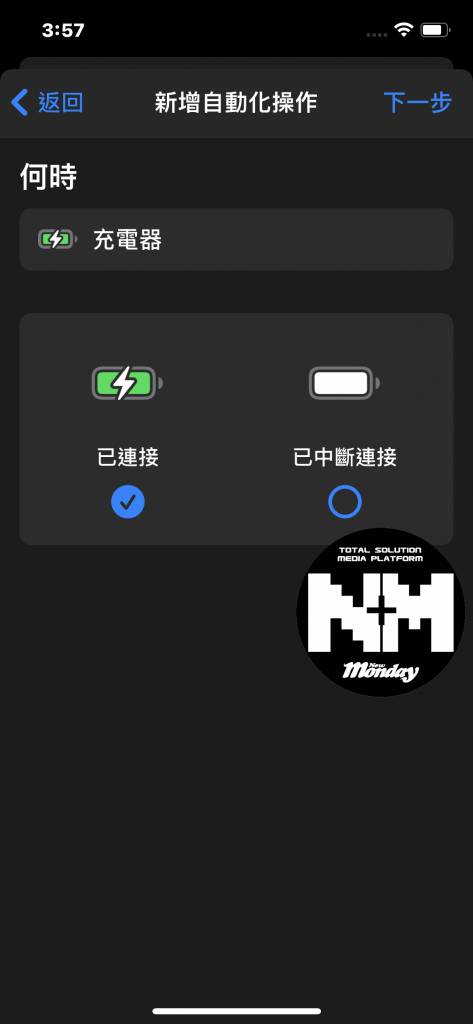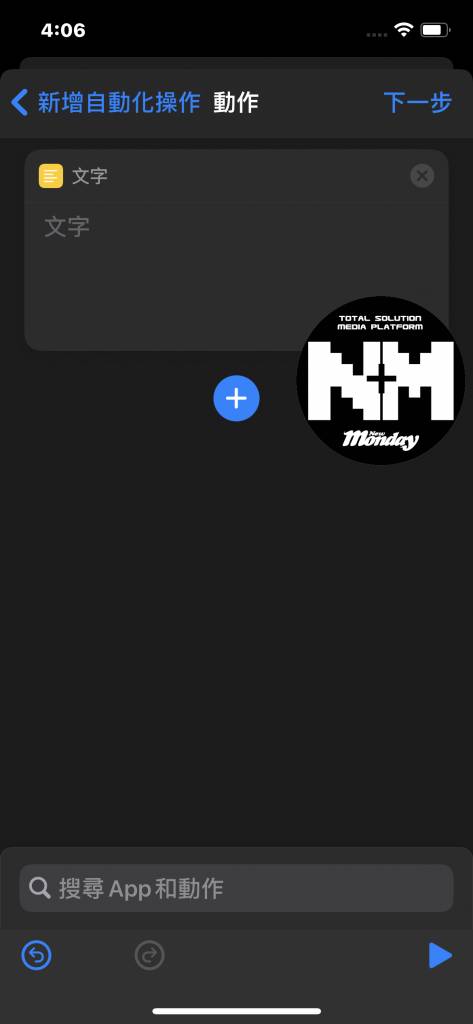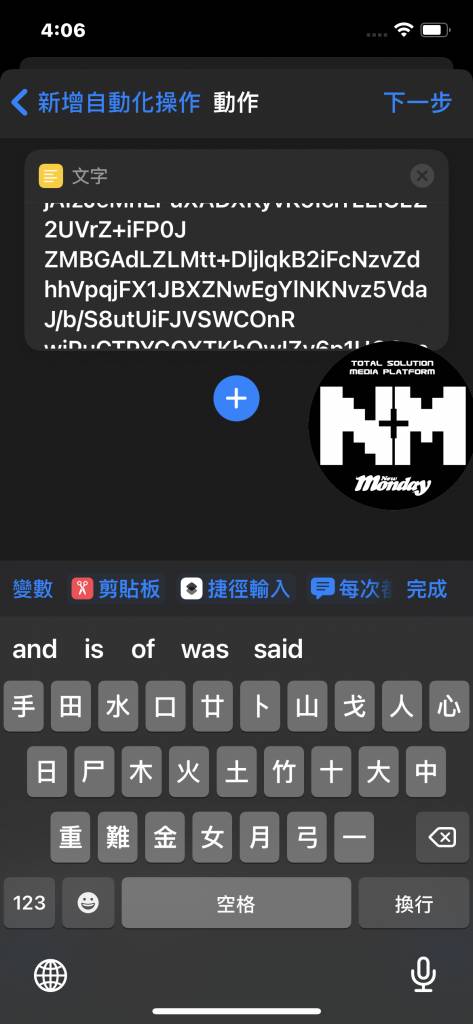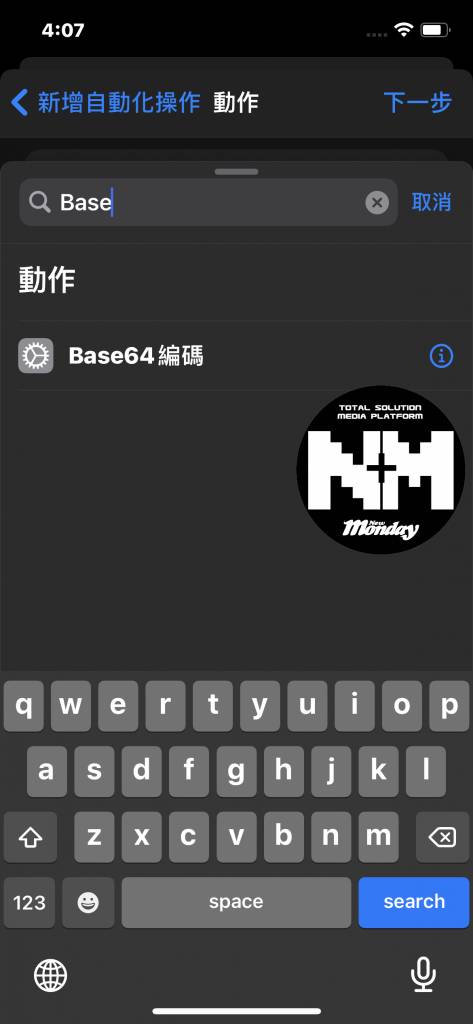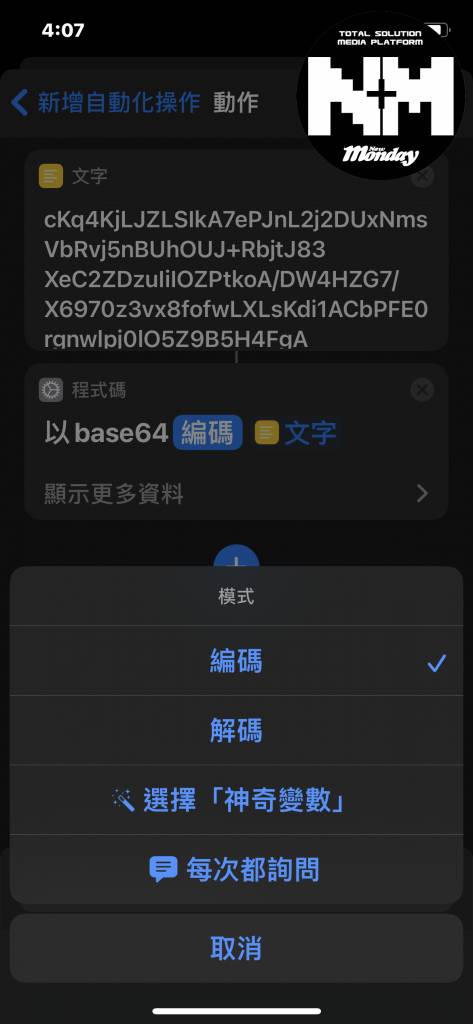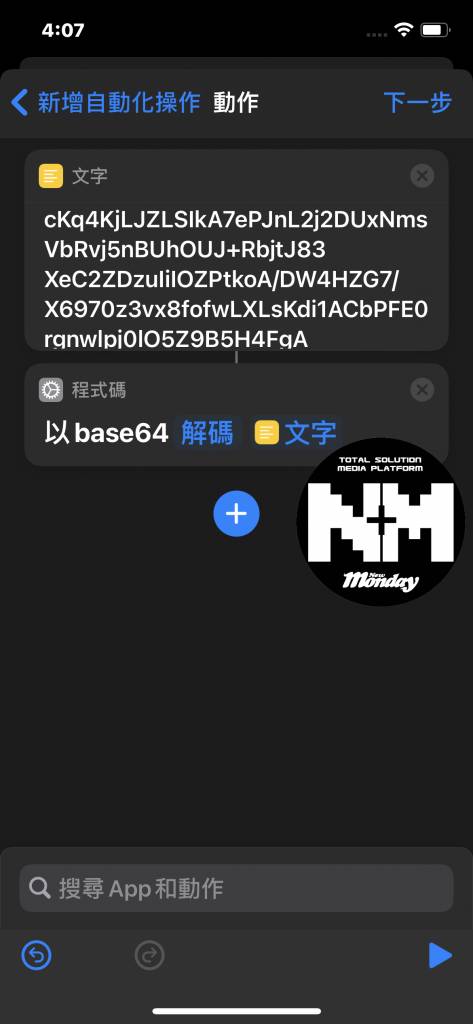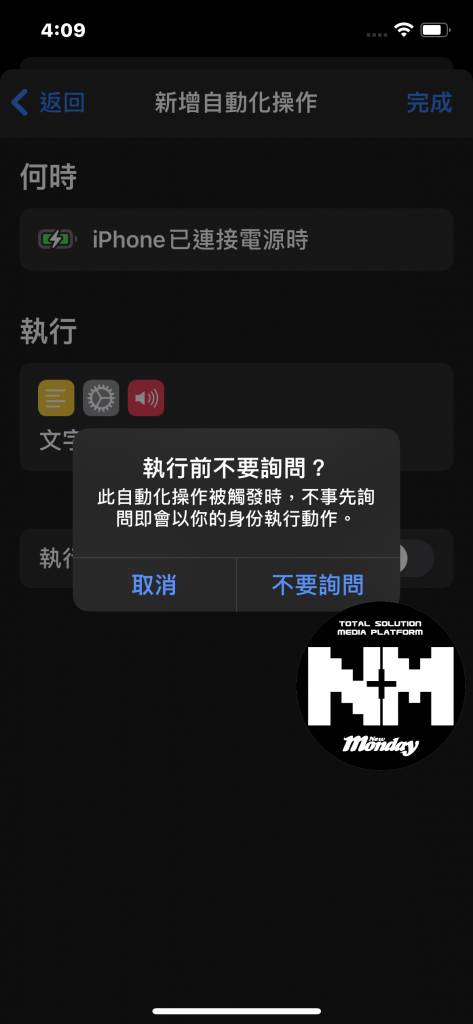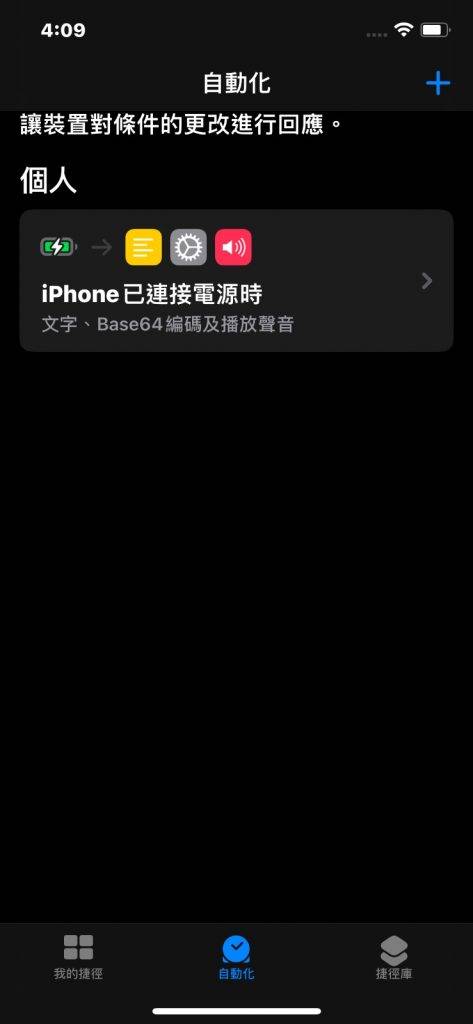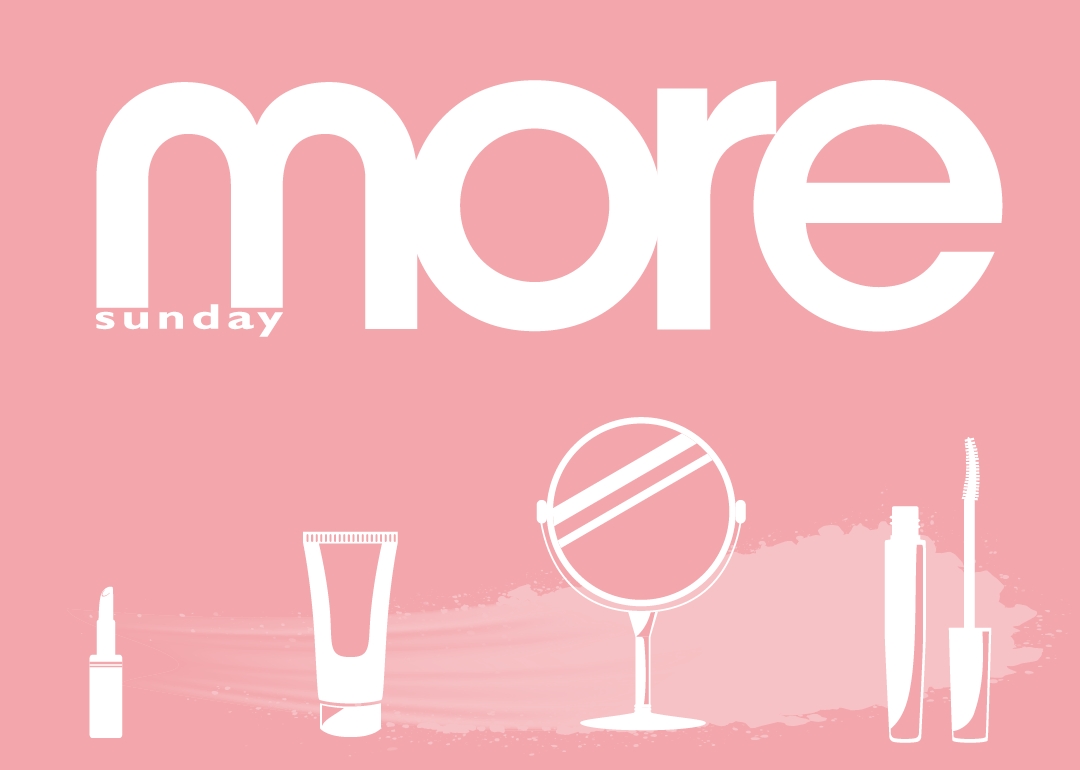【iOS14隱藏功能】iPhone iOS14 其實有很多隱藏功能,女生除了可以設定個人化介面,其實還有一些開心又好玩的功能,今次就教大家如何利用「捷徑」這個App自訂捷徑,將iPhone充電時的提示聲變成自己喜愛的音效!
撰文:宅宅子|圖片來源:iPhone截圖 |編輯:Bonita | 原文刊於:新Monday

【iOS14隱藏功能】iPhone iOS 14 充電提示聲轉換 3分鐘即成
【iOS14隱藏功能】步驟1.首先大家要準備一條影片(時間盡量不要太長,約10秒左右便可),並儲存到「相簿」內;

【iOS14隱藏功能】步驟2.從主畫面中進入「捷徑」,進入後就可按右上角的「+」,再按「加入動作」;

【iOS14隱藏功能】步驟3.按下「加入動作」後,就可以在搜尋欄上輸入「取得最新的影片」,然後再按「+」;


【iOS14隱藏功能】步驟4.再在搜尋欄上輸入「編碼媒體」,輸入後就按「編碼媒體」下方的「顯示更多」,其將「僅限音訊」打開(因為只要影片內的聲音);


【iOS14隱藏功能】步驟5.將「僅限音訊」打開後,就再在搜尋欄上輸入「Base 64 編碼」,然後就再搜尋「複製及剪貼板」;


【iOS14隱藏功能】步驟6. 按完「複製及剪貼板」後,大家就會看到「Base 64 編碼」一欄上就會有剪貼ICON,之後就可以再按右下角的播放鍵,畫面就會彈出一連串極長的編碼,看到後就可以點按右上角的「下一步」,並同時為該新捷徑取一個名字,最好就是採用返影片的名字;


【iOS14隱藏功能】步驟7. 完成以上步驟後,就可以在捷徑主畫面上看到這個新捷徑,然後就按下方的「自動化」,並進入「製作個人自動化操作」;


【iOS14隱藏功能】步驟8.進入後就將畫面拉到最底,按「充電器」,並在「新增自動化操作」選擇「已連接」,之後就按右上角的「下一步」;


【iOS14隱藏功能】步驟9. 按「新增動作」,然後就在搜尋欄上輸入「文字」,進入後,就長按文字一欄,將剛才的一連串極長的編碼貼上(如未能貼上的話不用怕,先返回回到捷徑主畫面上,按入剛完成的新捷徑內,再按編碼再按右下角的播放鍵,就會看到一連串極長的編碼,在編碼內快按兩下,就會自動括出編碼,並按「複製」,再重覆「步驟7」便可);


【iOS14隱藏功能】步驟10.成功將一連串極長的編碼貼上後,就可以在下方的搜尋欄上輸入「Base 64 編碼」,然後再按「編碼」,將模式改為「解碼」;


【iOS14隱藏功能】步驟11.來到這裡就已差不多完成,然後按右上角的「下一步」;

【iOS14隱藏功能】步驟12.進入到「新增自動化操作」畫面後,就將「執行前先詢問」一項「關閉」,讓系統自動執行,這就大功告成啦!